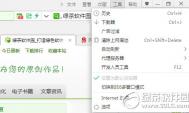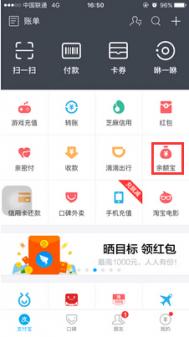漫画人加载失败怎么办

漫画人加载失败的解决方法:
1、其实出现这样的情况很正常的哦,这就是图老师小编刚刚看漫画的时候出现的,遇到这样的情况您不用着急,这可能是漫画人app系统本身的原因,您只需要先退出再进入就可以重新加载出来了;
2、也有可能是您所处位置的网络信号不太好,您先检查一下网络是否连接好,然后再来试试哦,肯定能连接成功的。
用可牛影像打造日式漫画人物形象
喜欢漫画的网友一定知道,日式漫画中的美少女们总拥有七头身的魔鬼身材和大眼镜、尖下巴的天使面孔。今天就教大家如何巧用可牛影像将自己的照片转换成漫画人物形象照,先看一下对比图:

第一步:利用可牛影像打开一张需要编辑的照片。牛牛建议大家最好选用背景比较单调的照片,以便于编辑
(本文来源于图老师网站,更多请访问http://m.tulaoshi.com/shoujiruanjian/)
第二步:点击主界面右侧的热门按钮,并选择使用素描效果

第三步:为了能让照片中MM更接近日本漫画中美少女尖下巴的形象,牛牛要执行美容→瘦脸美容为MM瘦脸。在操作中要注意观察两边脸蛋的对称性,并符合整体比例

第四步:相信漫画中美女们传神水灵的大眼睛一定让许多人爱慕不已,因此牛牛要为照片中的MM修出一对漫画式的大眼睛。执行美容→眼睛变大。牛牛提示大家注意调节放大笔的两项数值,并注意观察眼睛变大的比例,并将鼻子也做出相应的放大。

第五步:为了迎合出漫画线条的柔美,牛牛要执行美容→局部磨皮并将磨皮力度调整为2,选择适合的磨皮笔大小,然后将整幅图磨一遍。

第六步:返回到主界面,点击进入右侧的影楼特效,选择使用哥特风效果。

第七步:在图片的空白区域添加些说明性或心情文字能起到画龙点睛的效果,但要主要调节文字的大小、透明度、颜色、字体能数值喔。

第八步:如果大家觉得图片过于单调,还可以添加一个喜欢的边框或是场景,执行场景→简单场景。

最后来看看真人照转漫画图的最终效果图吧,是不是很神奇呢?

注:更多精彩教程请关注图老师电脑教程栏目
教你将照片PS成热门漫画人物赵石
最近有个赵石的漫画很火,相信很多同学都看过了,然后赵石头像也突然流行起来,今天趁热打铁,@鲜榨盲肠汁 同学来教大家如何绘制自己的赵石头像,经鉴定效果相似度高达99%,来收下你的膝盖吧。
@鲜榨盲肠汁 明明这么帅,真是辛苦了。同学们快去关注他呀。
跑去微博看了下赵石漫画,特点就是方头方脑、颧骨戳破天际、双眼大而无神、一脸苦逼相。

想快速简单达到大致效果的话,就是拿液化工具把颧骨和腮帮子丧心病狂的往外拉,双眼超越生理极限的放大。
譬如这样?

擦!这是什么鬼?这是进城务工的弗兰肯斯坦。
效果应该如下图才行(我不是为了被赞,我就是认真,咳)

第一次写PS教程,只会用QQ屏幕截图.有些具体操作的方法没写的太详细,但大致步骤我都写了。如果你看到图层蒙版、盖印图层这些东西不知所云,我建议先把photoshop的基本功能了解一下再变身赵石也不迟。
废话不多说,开始变身。
首先拍一张正面照。(素材一)

拿眉笔或者修容粉把法令纹颧骨下巴眼袋加深一下,拍一张。(素材二)
(本文来源于图老师网站,更多请访问http://m.tulaoshi.com/shoujiruanjian/)
把颧骨附近皮肤拉起来,拍一张。(素材三)

好,三张素材收集完毕进入正题。
打开Photoshop,载入素材一作为背景,因为素材二妆化的有点过头,所以就只把法令纹眼袋以及下巴的阴影用到了素材一里。如下图:

Ctrl+Alt+shift+E盖印图层,命名为背景2

用快速选择工具选择背景2中的头部。
不会抠图吗?长发飘飘吗?有办法:《从菜鸟到高手!PHOTOSHOP抠图全方位攻略》

在上方工具栏选调整边缘

视图:黑底。 输出到:新建带有图层蒙版的图层
(图老师整理)
用左侧画笔涂抹用头发边缘,你会看到背景被自动擦除。

点击确认,你的脑袋就被抠出来变成一个新图层啦。Ctrl+J复制一层。命名为头部拷贝。
Ctrl+T,调整头部大小,并用蒙版擦除多余痕迹。

Ctrl+Alt+shift+E盖印图层,命名为头部放大

Ctrl+J复制一层,命名为头部放大液化
执行 液化。
把脸型和头顶拉成方形。

Ctrl+J复制一层,命名为无嘴套索工具选中嘴唇,shift+F5,填充方式为内容识别。

嘴唇消失了。

回到头部放大液化图层,选中嘴唇,鼠标右键新建拷贝图层,得到一个图层,命名嘴巴

把嘴巴图层拉倒无嘴图层上方,Ctrl+T缩小嘴巴尺寸,建一个蒙版,图老师用软笔刷让啊嘴巴周围皮肤与面部皮肤过渡自然。

如下图

盖印图层,命名为方脑袋
套索工具选择两只眼睛,建立两个新的图层。

命名为左眼和右眼。

Ctrl+T分别调整两只眼睛大小。
PS把帅哥照片转为黑白漫画人物效果教程

photoshop教程人物素材

详细制作教程